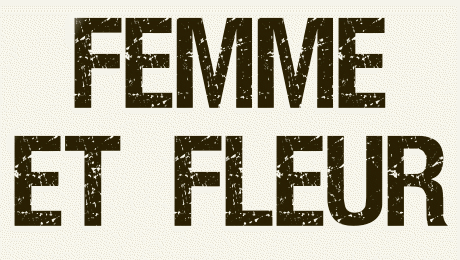 |

Deze tutorial is auteursrechtelijk beschermd door Nicole, alle rechten voorbehouden.
Elke verspreiding, zonder voorafgaande schriftelijke toestemming is geheel verboden.
Elke gelijkenis met een andere tutorial is puur toeval.
Deze les is geschreven in PaintShop Pro 2019 op 04-04-2023.
Ik heb de persoonlijke toestemming van Nicole om haar lessen te vertalen uit het Frans.
Wil je deze vertaling linken, dan moet je Nicole daarvoor persoonlijk toestemming om vragen !!!
Ik ben alleen maar de vertaler, de auteursrechten liggen volledig bij Nicole.
Merci beaucoup Nicole, que je pouvez traduire vos tutorièls en Néerlandais.
Claudia.
Materialen :
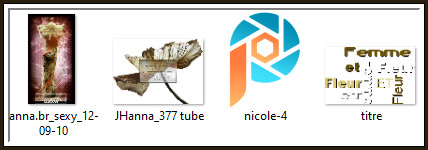
Steek de Selectie " nicole-4" in de juiste map van jouw PSP versie : Corel_12/Selecties.
Filters :
VM Distortion - Vision Impossible.
Filters Unlimited 2.0.
Bkg Kaleidoscope - 4 QFlip UpperL ***
VM Instant Art - Lightlines.
Transparency - Eliminate Black.
Dragon Fly - Sinedots II.
Toadies - What Are You?
Eigen filter - Emboss_3.
Eye Candy 5 : Impact - Perspective Shadow.
***Importeer het filter Bkg Kaleidoscope in het filter "Filters Unlimited 2.0"***
Kleurenpallet :
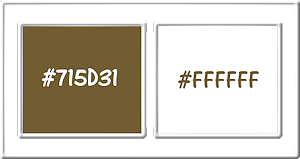
1ste kleur = #715D31
2de kleur = #FFFFFF
Wanneer je met eigen kleuren werkt speel dan met de mengmodus en/of dekking naar eigen inzicht.
Klik op onderstaande banner om naar de originele les te gaan :
![]()
1.
Ga naar het Kleurenpallet en zet de Voorgrondkleur op de 1ste kleur en de Achtergrondkleur op de 2de kleur.
Klik met de muis in de Voorgrondkleur en daarna op het tabblad "Verloop".
Maak een Verloop met deze instellingen :
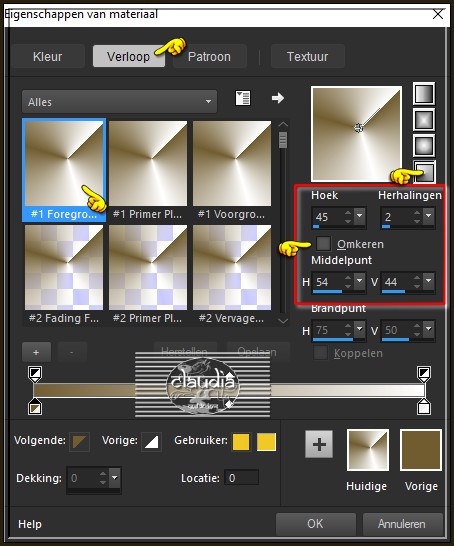
![]()
2.
Open een Nieuwe afbeelding van 800 x 600 px, transparant.
Vul de afbeelding met het Verloop.
Aanpassen - Vervagen - Gaussiaanse vervaging : Bereik = 25.
Lagen - Dupliceren.
Effecten - Insteekfilters - VM Distortion - Vision Impossible :
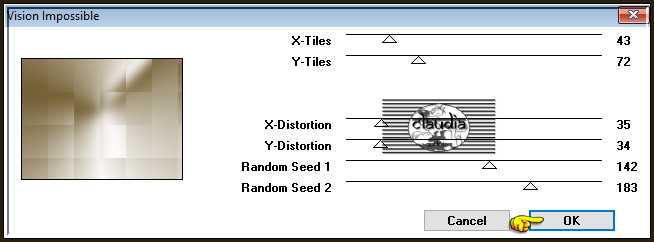
Effecten - Randeffecten - Accentueren.
Effecten - Insteekfilters - <I.C.NET Software> - Filters Unlimited 2.0 - &<Bkg Kaleidoscope> - 4 QFlip UpperL :
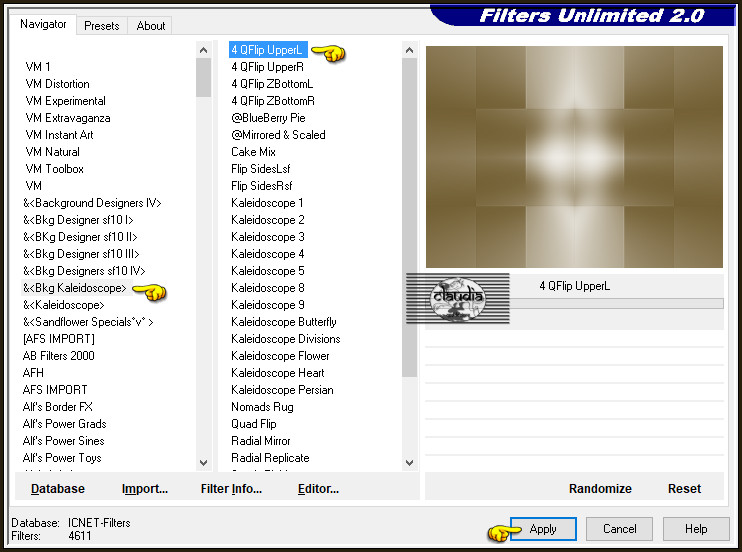
![]()
3.
Activeer de onderste laag in het Lagenpallet (= Raster 1).
Effecten - Insteekfilters - VM Instant Art - Lightlines :
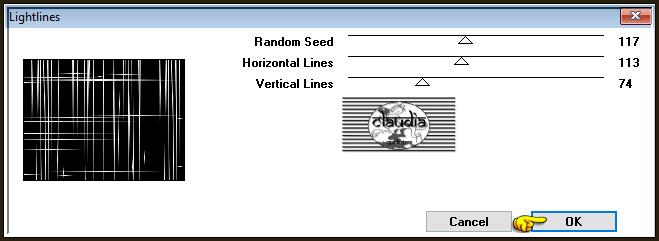
Effecten - Randeffecten - Accentueren.
Effecten - Insteekfilters - Transparency - Eliminate Black.
Lagen - Schikken - Vooraan.
Effecten - Vervormingseffecten - Poolcoördinaten :
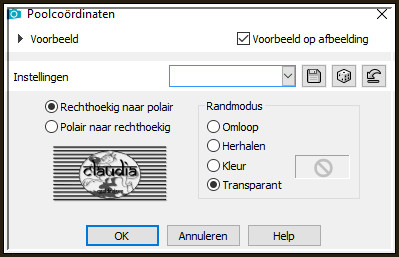
Lagen - Eigenschappen : zet de Mengmodus van deze laag op Overlay en de Dekking op 60%.
![]()
4.
Activeer het Selectiegereedschap (toets S op het toetsenbord) - Aangepaste selectie :

Voer deze getallen in :
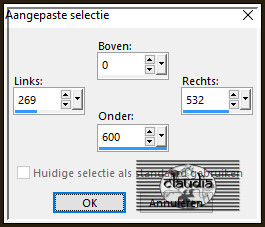
Druk 1 x op de Delete toets op het toetsenbord.
Activeer de onderste laag in het Lagenpallet (= Raster 1).
Selecties - Laag maken van selectie.
Effecten - Insteekfilters - Dragonfly -Sinedots II : Color = 1ste kleur
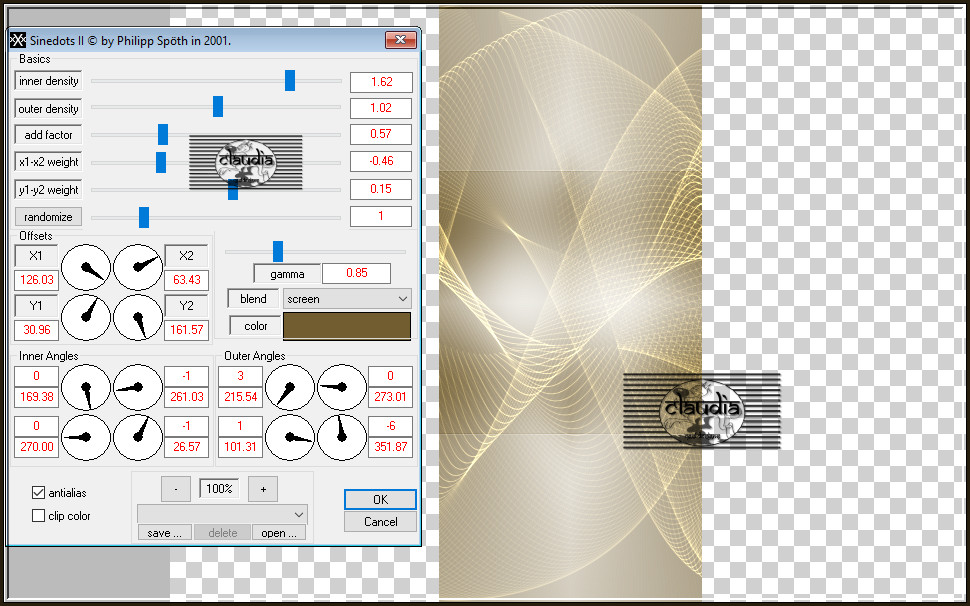
Mocht dit filter het niet doen, dan kan je mijn effect downloaden door hier te klikken.
Je hoeft het alleen in je werkje te plakken en misschien inkleuren als je met andere kleuren werkt.
Selecties - Niets selecteren.
![]()
5.
Effecten - Insteekfilters - Toadies - What Are You?... :
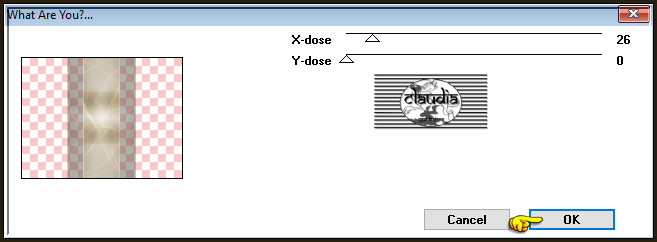
Lagen - Eigenschappen : zet de Mengmodus van deze laag op Overlay.
Effecten - Randeffecten - Accentueren.
Lagen - Dupliceren.
Afbeelding - Vrij roteren :
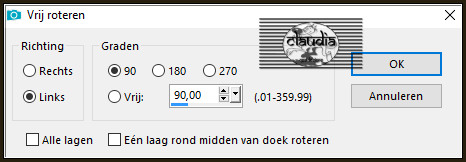
Aanpassen - Scherpte - Verscherpen.
Druk op de K toets op het toetsenbord om het raster te activeren en schuif de middelste nodes,
zowel links als rechts naar de randen toe :
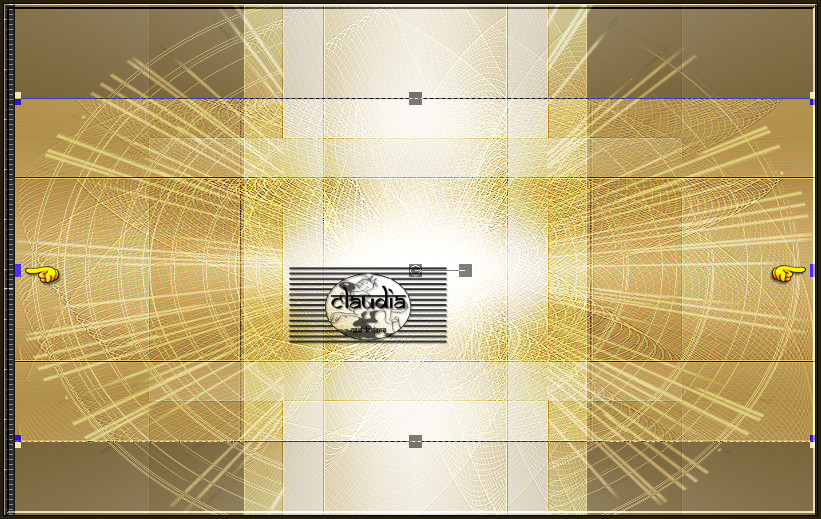
![]()
6.
Open uit de materialen de tube "JHanna_377 tube".
Bewerken - Kopiëren.
Ga terug naar je werkje.
Bewerken - Plakken als nieuwe laag.
Lagen - Schikken - 2 x Omlaag schikken, tot net boven de laag "Kopie van Raster 1".
Effecten - Afbeeldingseffecten - Verschuiving :
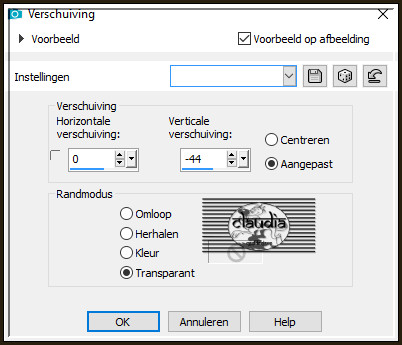
Op dit punt aangekomen ziet het Lagenpallet er nu zo uit :
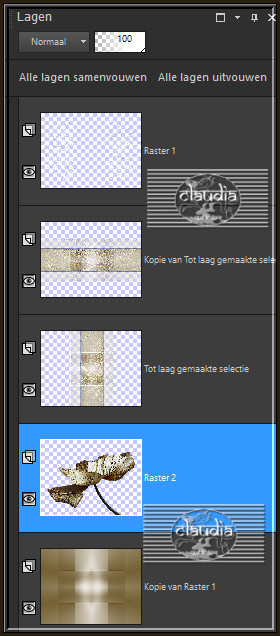
En je werkje ziet er zo uit :
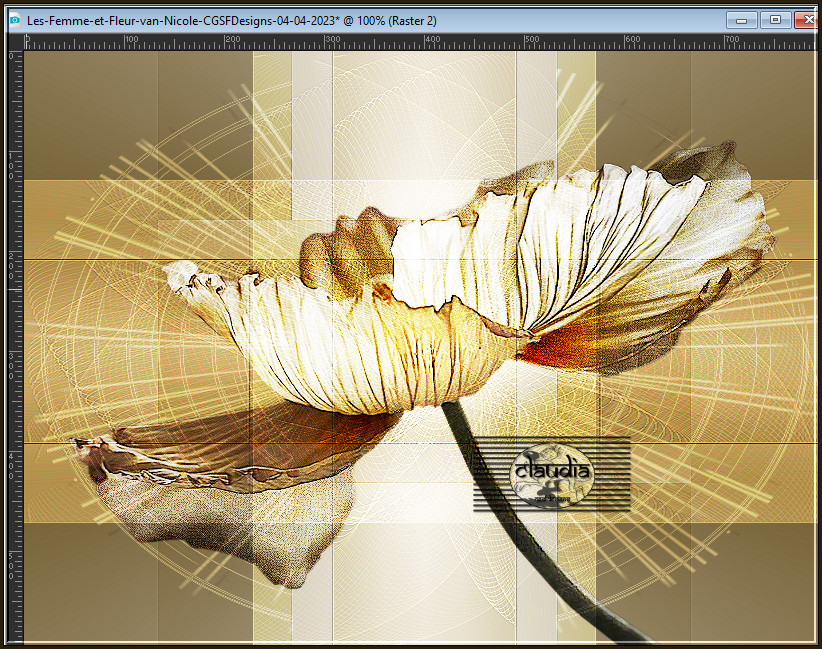
Lagen - Samenvoegen - Zichtbare lagen samenvoegen.
![]()
7.
Bewerken - Kopiëren !!!
Afbeelding - Formaat wijzigen : 80%, formaat van alle lagen wijzigen niet aangevinkt.
Aanpassen - Scherpte - Verscherpen.
Activeer de Toverstaf, Doezelen en Tolerantie op 0.
Ga terug naar je werkje en selecteer de transparante rand :

Lagen - Nieuwe rasterlaag.
Bewerken - Plakken in selectie (je werkje zit in het geheugen).
Effecten - Insteekfilters - Toadies - What Are You?... :
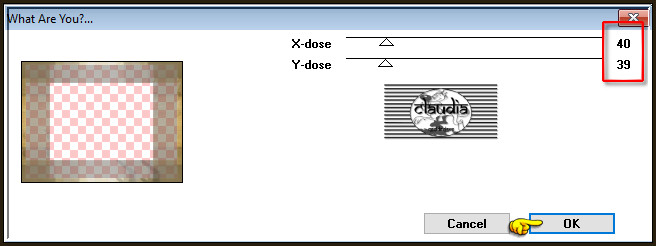
Effecten - Eigen filter - Emboss_3 :
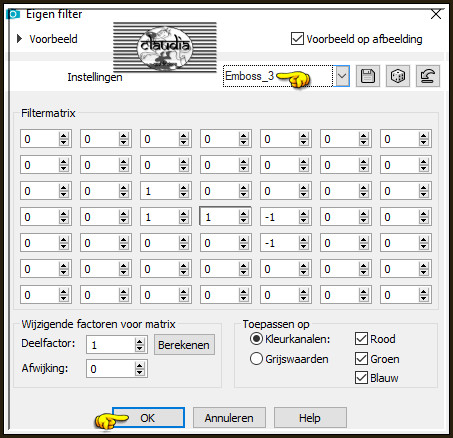
![]()
8.
Lagen - Nieuwe rasterlaag.
Vul de selectie met Verloop.
Lagen - Schikken - Achteraan.
Selecties - Omkeren.
Activeer de middelste laag in het Lagenpallet (= Samengevoegd).
Effecten - Insteekfilters - Alien Skin Eye Candy 5 : Impact - Perspective Shadow :
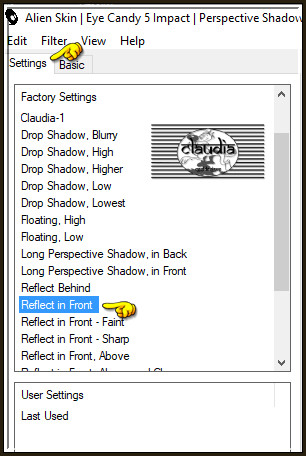
En pas de volgende instellingen aan :
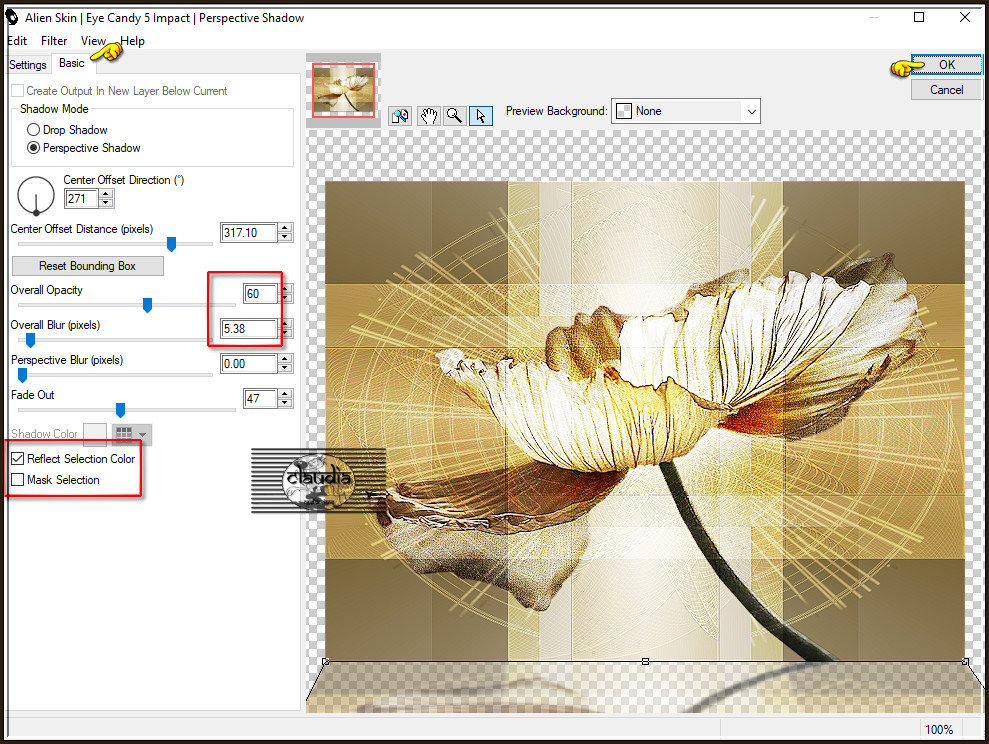
Lagen - Schikken - Vooraan.
Selecties - Niets selecteren.
Effecten - 3D-Effecten - Slagschaduw :
Verticaal = 0
Horizontaal = 0
Dekking = 40
Vervaging = 30
Kleur = Zwart (#000000)
![]()
9.
Open uit de materialen de tube "anna.br_sexy_12-09-10".
Bewerken - Kopiëren.
Ga terug naar je werkje.
Bewerken - Plakken als nieuwe laag.
Afbeelding - Formaat wijzigen : 80%, formaat van alle lagen wijzigen niet aangevinkt.
Aanpassen - Scherpte - Verscherpen.
Plaats de tube links op je werkje :
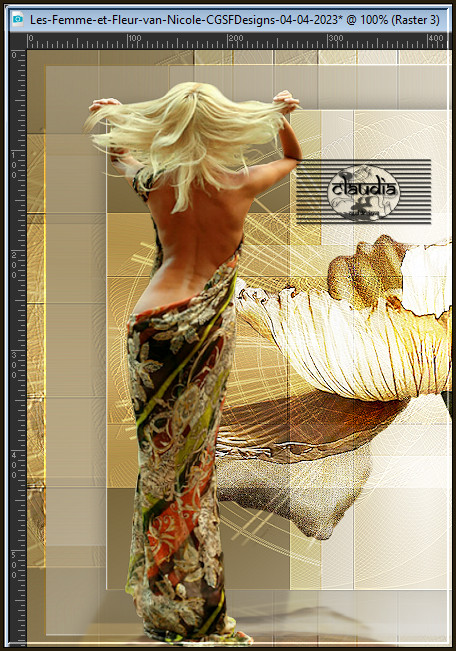
Effecten - 3D-Effecten - Slagschaduw : de instellingen staan goed.
Open uit de materialen het WordArt "titre".
Bewerken - Kopiëren.
Ga terug naar je werkje.
Bewerken - Plakken als nieuwe laag.
Plaats rechts onderaan of naar eigen inzicht :

Lagen - Nieuwe rasterlaag.
Plaats hierop jouw watermerk.
Lagen - Samenvoegen - Alle lagen samenvoegen.
Sla je werkje op als JPEG-formaat en daarmee ben je aan het einde gekomen van deze mooie les van Nicole.
© Claudia - April 2023.






